
经常遇到这种情况,文档发给对方后,一顿猛修改回来,却不告诉你到底改了哪些地方。其实微软已经帮我们预想到了这种情况,并且专门为它开发了一项小功能!这就是——突出显示修订!
1. Excel篇
想在Excel中显示修订,需要首先开启这项功能。具体方法是,点击“审阅”→“修订”→“突出显示修订”,勾选“编辑时跟踪修订信息,同时共享工作簿”,并且同时打开“时间”、“在屏幕上突出显示修订”两个选项,存盘退出后将表格发给对方即可。
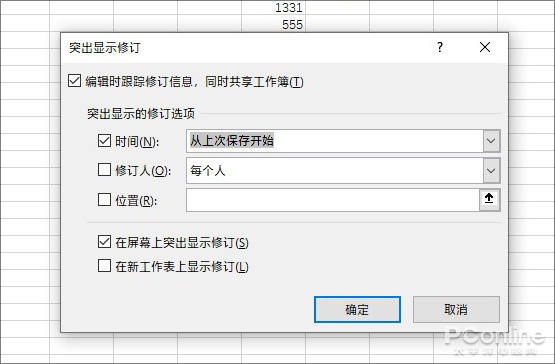
开启修订功能的表格,会自动记录下所有修改过程,其中有修改的地方会单独标亮,鼠标悬停即可看到修改信息。此外excel也会将修改者的名字记录下来,方便对有疑惑的地方进行沟通。
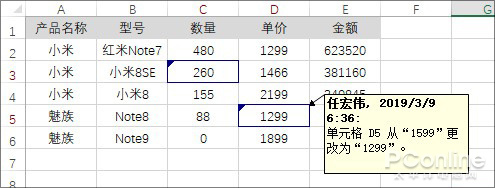
除了在原始位置标识以外,你也可以根据需要将修改统一呈现到另一个工作表中依旧还是上面的对话框,只是取消“时间”、“修订人”、“位置”前面的对勾,勾选“在新工作表上显示修订”复选框即可。修改内容会自动出现到一个名叫“历史记录”的工作表中,具体效果如下图所示。
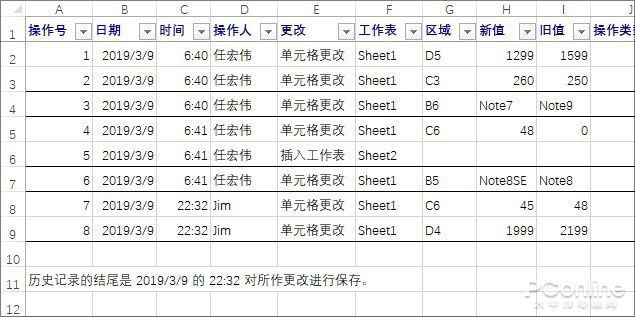
2. Word篇
除了Excel以外,Word中也有类似的功能,同样还是点击“审阅”→“修订”,存盘后将文件传送给其他人员。当别人再次打开这份文件时,整个操作过程就会被Word全程记录了。
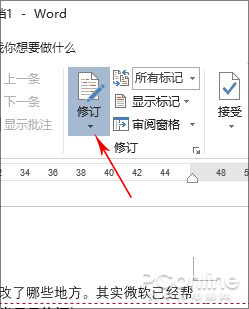
Word提供了两种修订状态,分别是“简单标记”和“所有标记”,两者区别主要体现在终端页面的整洁度方面。
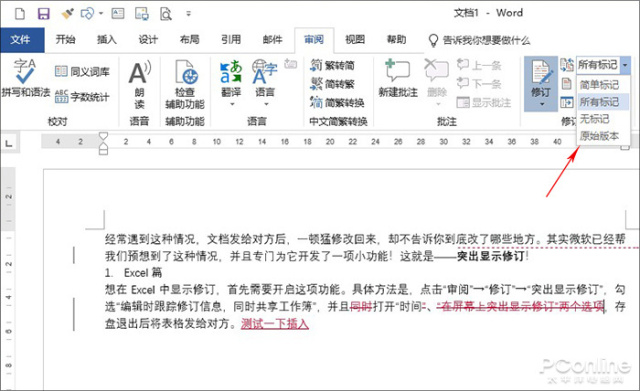
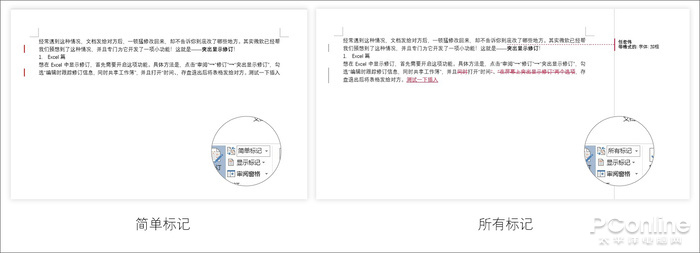
此外Word中也有一项类似于“在新工作表显示修订”的功能,称为“审阅窗格”,打开后所有的修订内容会全部出现在一个单独区域,而原文既可显示修订标记,也可以点击“无标记”呈现为终稿效果。
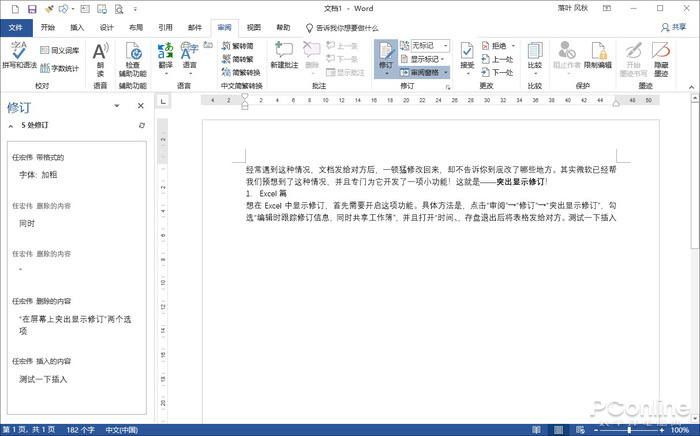
写在最后
需要特别说一句的是,无论是Excel还是Word,突出显示修订都是仅针对于当前文档的。也就是说,只有在这篇文档中手工开启修订功能后,整个操作过程才会被Office记录。而除此之外,其他文档将不会受到任何影响。






















 1286
1286

 被折叠的 条评论
为什么被折叠?
被折叠的 条评论
为什么被折叠?








